Zurücksetzen und Deinstallieren des Nest Thermostat-Geräts

Wenn Sie das Nest Thermostat austauschen oder umziehen und es mit an Ihren neuen Ort nehmen möchten, gehen Sie wie folgt vor: und deinstalliere es.
Auch wenn du deinen Nest Thermostat beibehältst, ihn aber einfach in ein neues Haus verschiebst, musst du ihn trotzdem auf die Werkseinstellungen zurücksetzen, da das Wi-Fi-Netzwerk anders ist und mehr Das Heiz- und Kühlsystem des neuen Hauses unterscheidet sich möglicherweise von dem, was dein Nest Thermostat ursprünglich eingerichtet hatte.
Glücklicherweise kannst du deinen Nest Thermostat schnell und einfach auf die Werkseinstellungen zurücksetzen und von der Wand deinstallieren.
Zurücksetzen des Nest-Thermostats
Klicken Sie auf das Nest Thermostat, um das Hauptmenü aufzurufen.

Blättern Sie zu "Einstellungen" und wählen Sie es aus.

Scrollen Sie ganz nach rechts und wählen Sie " Reset ".

Wählen Sie" Alle Einstellungen "ganz unten.

Wählen Sie" Zurücksetzen "auf dem nächsten Bildschirm zur Bestätigung.
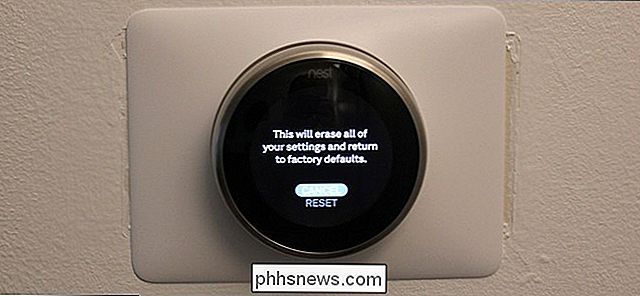
Drehen Sie die Silberring auf der rechten Seite, bis das Zifferblatt auf die andere Seite geht.

Drücken Sie auf das Gerät, um "OK" auszuwählen.

Von dort aus haben Sie 10 Sekunden Zeit, um den Reset rückgängig zu machen like.

Danach beginnt das Zurücksetzen auf die Werkseinstellungen. Dies dauert nur ein paar Minuten.

Sobald Sie fertig sind, sehen Sie den Sprachauswahlbildschirm.

So deinstallieren Sie das Nest Thermostat von Ihrer Wand
Sobald Sie den Sprachauswahlbildschirm sehen, können Sie abheben die Haupteinheit des Nest Thermostats und entferne es von der Wandplatte. Es bleibt immer noch eingeschaltet, da der interne Akku für Stromausfälle gedacht ist, aber Sie können ihn ausgehen lassen und aufladen, wenn Sie den Thermostat in der Zukunft installieren.

Als nächstes müssen Sie die Heizen und Kühlen am Leistungsschalterkasten. Manchmal befinden sich der Ofen und die Klimaanlage auf zwei getrennten Unterbrechern, so dass Sie beide ausschalten müssen. Denken Sie daran, dass dies nicht nur zu Ihrer eigenen Sicherheit ist - wenn Sie die Heizung und Kühlung nicht vollständig abschalten, kann eine Sicherung durchbrennen, die ein Elektriker reparieren muss.

Sie müssen möglicherweise auch einen dritten Schalter für das Kabel ausschalten gibt dem Thermostat Energie. Das Diagramm Ihrer Schalterbox kann angeben, mit welchem Schalter der Thermostat verbunden ist, aber wenn nicht, ist es eine sichere Sache, dass, wenn sich Ihr Thermostat in Ihrem Wohnzimmer befindet, das Abschalten des Schalters für das Wohnzimmer den Zweck erfüllt.
Außerdem kann sich die Hauptabsperrung Ihres Ofens neben dem Ofen selbst befinden und nicht an der Unterbrecherkasten.

Gehen Sie als nächstes zu Ihrem Thermostat zurück. Wir empfehlen, einen Spannungsprüfer zu nehmen und sicherzustellen, dass kein Strom zum Stromkabel fließt. Wenn dies der Fall ist, müssen Sie zurück zur Unterbrecherbox gehen und versuchen, einen anderen Unterbrecher auszuschalten.
Sobald Sie sicher sind, dass alles ausgeschaltet ist, lösen Sie die kleinen Drähte von der Nest-Wandplatte, indem Sie die Klammern an der Wand drücken Ende und zieh die Drähte aus. Es ist eine gute Idee, zu markieren, wohin diese Drähte gingen. Meistens entspricht die Farbe des Drahtes korrekt dem Buchstaben des Anschlusses, mit dem er verbunden ist (z. B. gelber Draht mit "Y", weißer Draht mit "W" usw.), aber manchmal ist das nicht der Fall Falls du einen blauen Draht hast, der mit "Y" verbunden ist, achte darauf, wenn du die Drähte auseinander nimmst.

Danach nimm einen Schraubenzieher und schraube die zwei Schrauben heraus, die die Wand halten Platte an Ort und Stelle.

Sie können dann die Wandplatte entfernen und mit der Installation eines neuen Thermostats beginnen.

Je nachdem, wie groß Ihr neuer Thermostat ist, kann es eine gute Idee sein, etwas zu spachteln, zu schleifen und zu streichen um zu verdecken, wo der alte Thermostat war, so sieht es mit dem neuen installierten Thermostat vorzeigbar aus. Die meisten intelligenten Thermostate werden mit einer großen dekorativen Platte geliefert, aber manchmal wird die alte Stelle nicht vollständig abgedeckt.
So entfernen Sie den Nest Thermostat von Ihrem Nest-Konto
Nachdem Sie das Nest Thermostat zurückgesetzt und deinstalliert haben, Du musst es aus deinem Nest-Konto entfernen, wenn du das Gerät verkaufen oder verschenken willst.
Öffne zuerst die Nest App und tippe oben rechts auf das Zahnradsymbol für die Einstellungen.
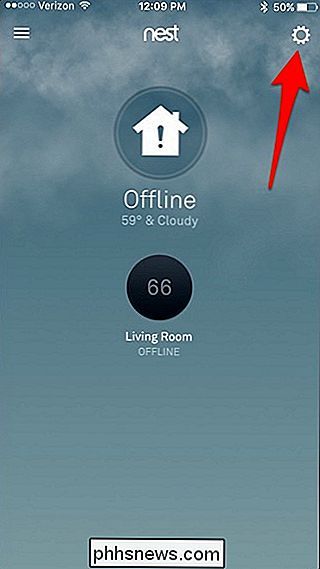
Wähle unten deinen Nest Thermostat aus.
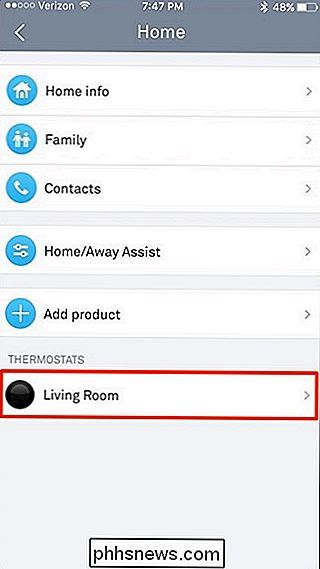
Tippe auf "Thermostat entfernen".
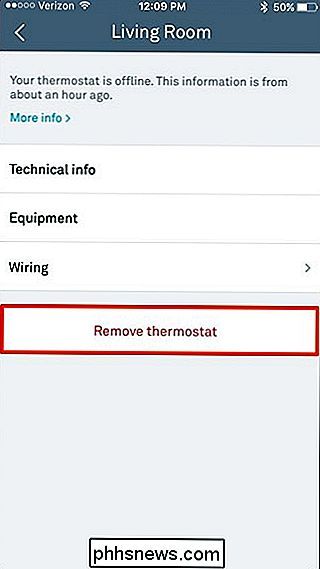
Tippe auf auf "Entfernen", wenn die Bestätigungsmeldung erscheint.
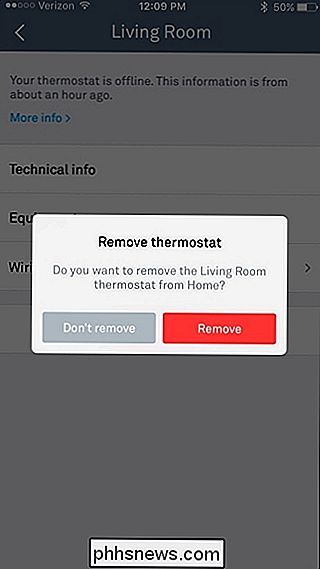
Sobald dies erledigt ist, wird dein Nest Thermostat aus deinem Nest-Konto entfernt und erscheint nicht mehr auf dem Hauptbildschirm der Nest App.
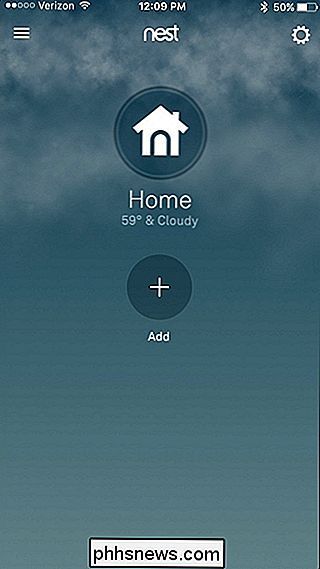
Du musst deinen Nest Thermostat aus deinem Nest-Konto entfernen, wenn du das Gerät weiterhin aufbewahren möchtest, aber du musst dies unbedingt tun, wenn du es verkaufen oder an jemand anderen weitergeben willst.

HTG testet das Yoga Tablet 2 Pro: Lange Akkulaufzeit mit einem integrierten Pico-Projektor
Zerschlagen Sie einen riesigen Bildschirm mit hoher Auflösung, bullige Hardware, einen massiven Akku und einen winzigen Videoprojektor zu booten und Sie haben Lenovo Tablet 2 Pro. Wird das Amalgam von Hardware und Funktionen, die der Verbraucher wünscht, tatsächlich geliefert? Lesen Sie weiter, während wir dieses einzigartig aussehende Android-Tablet auf Herz und Nieren prüfen.

Wie man Hulu auf Ubuntu und anderen Linux-Distributionen beobachtet
Hulu funktioniert auf modernen Linux-Distributionen nicht out-of-the-box. Während Netflix "nur funktioniert", wenn Sie Google Chrome verwenden, ist Hulus DRM alt und klobig geworden. Du kannst Hulu dazu bringen, unter Linux zu arbeiten, aber es wird ein wenig zwicken. Es war nicht immer so schwer. Als Netflix Linux-Nutzern das Leben schwer machte, bot Hulu sogar eine Linux-Desktop-App an.



